2015 OPEL INSIGNIA phone
[x] Cancel search: phonePage 88 of 153
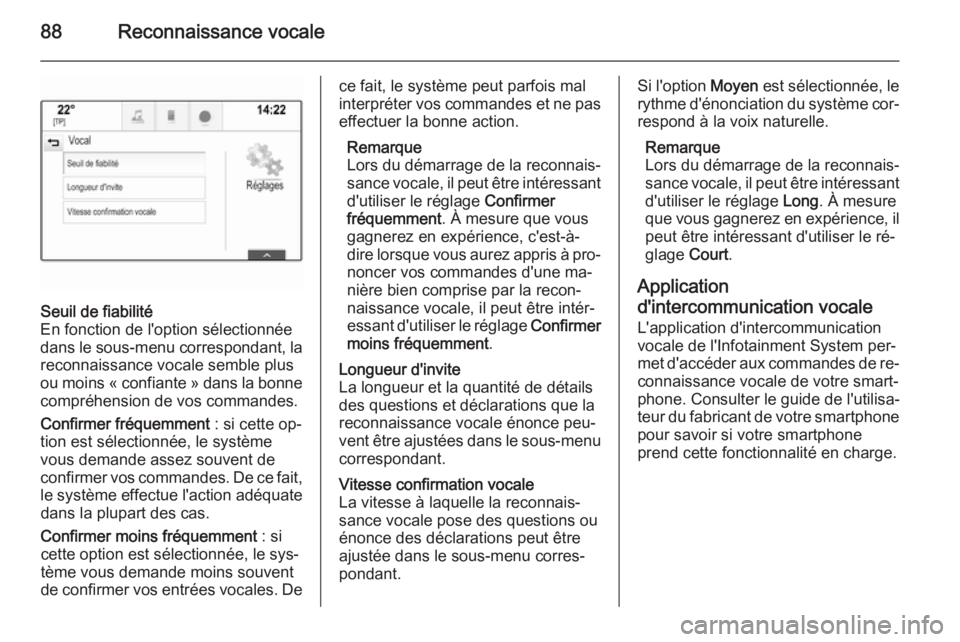
88Reconnaissance vocale
Seuil de fiabilité
En fonction de l'option sélectionnée
dans le sous-menu correspondant, la
reconnaissance vocale semble plus
ou moins « confiante » dans la bonne
compréhension de vos commandes.
Confirmer fréquemment : si cette op‐
tion est sélectionnée, le système
vous demande assez souvent de
confirmer vos commandes. De ce fait, le système effectue l'action adéquate dans la plupart des cas.
Confirmer moins fréquemment : si
cette option est sélectionnée, le sys‐
tème vous demande moins souvent
de confirmer vos entrées vocales. Dece fait, le système peut parfois mal
interpréter vos commandes et ne pas
effectuer la bonne action.
Remarque
Lors du démarrage de la reconnais‐
sance vocale, il peut être intéressant d'utiliser le réglage Confirmer
fréquemment . À mesure que vous
gagnerez en expérience, c'est-à-
dire lorsque vous aurez appris à pro‐
noncer vos commandes d'une ma‐
nière bien comprise par la recon‐ naissance vocale, il peut être intér‐essant d'utiliser le réglage Confirmer
moins fréquemment .Longueur d'invite
La longueur et la quantité de détails des questions et déclarations que la
reconnaissance vocale énonce peu‐ vent être ajustées dans le sous-menu correspondant.Vitesse confirmation vocale
La vitesse à laquelle la reconnais‐
sance vocale pose des questions ou
énonce des déclarations peut être
ajustée dans le sous-menu corres‐
pondant.Si l'option Moyen est sélectionnée, le
rythme d'énonciation du système cor‐ respond à la voix naturelle.
Remarque
Lors du démarrage de la reconnais‐ sance vocale, il peut être intéressant
d'utiliser le réglage Long. À mesure
que vous gagnerez en expérience, il peut être intéressant d'utiliser le ré‐
glage Court.
Application
d'intercommunication vocale L'application d'intercommunication
vocale de l'Infotainment System per‐
met d'accéder aux commandes de re‐ connaissance vocale de votre smart‐
phone. Consulter le guide de l'utilisa‐
teur du fabricant de votre smartphone
pour savoir si votre smartphone
prend cette fonctionnalité en charge.
Page 91 of 153
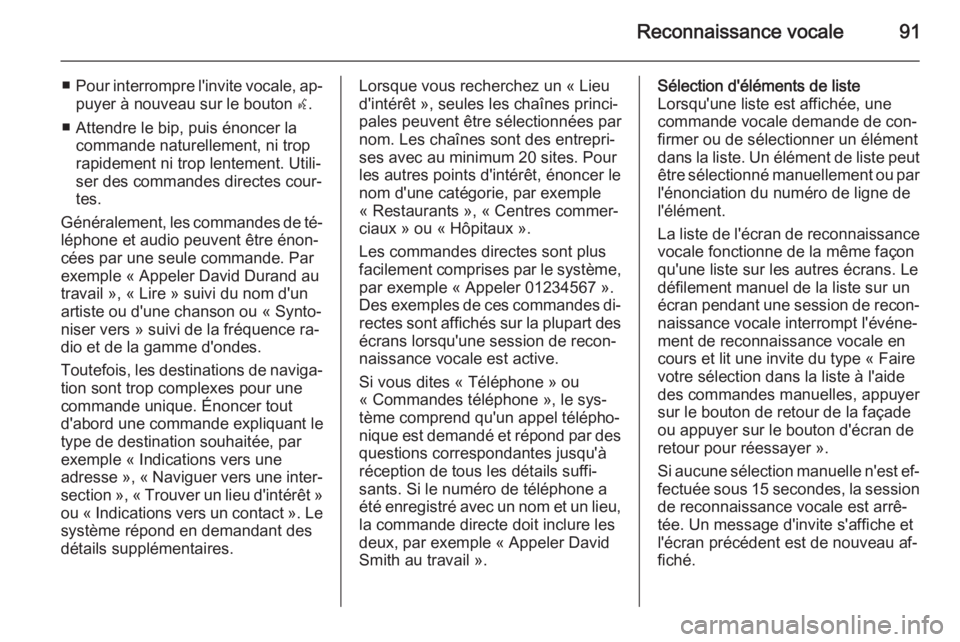
Reconnaissance vocale91
■Pour interrompre l'invite vocale, ap‐
puyer à nouveau sur le bouton w.
■ Attendre le bip, puis énoncer la commande naturellement, ni trop
rapidement ni trop lentement. Utili‐
ser des commandes directes cour‐ tes.
Généralement, les commandes de té‐
léphone et audio peuvent être énon‐
cées par une seule commande. Par
exemple « Appeler David Durand au
travail », « Lire » suivi du nom d'un
artiste ou d'une chanson ou « Synto‐
niser vers » suivi de la fréquence ra‐
dio et de la gamme d'ondes.
Toutefois, les destinations de naviga‐ tion sont trop complexes pour une
commande unique. Énoncer tout
d'abord une commande expliquant le type de destination souhaitée, par
exemple « Indications vers une
adresse », « Naviguer vers une inter‐ section », « Trouver un lieu d'intérêt »
ou « Indications vers un contact ». Le
système répond en demandant des
détails supplémentaires.Lorsque vous recherchez un « Lieu
d'intérêt », seules les chaînes princi‐
pales peuvent être sélectionnées par
nom. Les chaînes sont des entrepri‐
ses avec au minimum 20 sites. Pour
les autres points d'intérêt, énoncer le
nom d'une catégorie, par exemple « Restaurants », « Centres commer‐
ciaux » ou « Hôpitaux ».
Les commandes directes sont plus
facilement comprises par le système,
par exemple « Appeler 01234567 ».
Des exemples de ces commandes di‐ rectes sont affichés sur la plupart des
écrans lorsqu'une session de recon‐
naissance vocale est active.
Si vous dites « Téléphone » ou
« Commandes téléphone », le sys‐ tème comprend qu'un appel télépho‐
nique est demandé et répond par des
questions correspondantes jusqu'à
réception de tous les détails suffi‐
sants. Si le numéro de téléphone a
été enregistré avec un nom et un lieu, la commande directe doit inclure les
deux, par exemple « Appeler David
Smith au travail ».Sélection d'éléments de liste
Lorsqu'une liste est affichée, une commande vocale demande de con‐
firmer ou de sélectionner un élément
dans la liste. Un élément de liste peut être sélectionné manuellement ou par
l'énonciation du numéro de ligne de
l'élément.
La liste de l'écran de reconnaissance vocale fonctionne de la même façonqu'une liste sur les autres écrans. Le
défilement manuel de la liste sur un
écran pendant une session de recon‐
naissance vocale interrompt l'événe‐
ment de reconnaissance vocale en
cours et lit une invite du type « Faire
votre sélection dans la liste à l'aide
des commandes manuelles, appuyer
sur le bouton de retour de la façade
ou appuyer sur le bouton d'écran de retour pour réessayer ».
Si aucune sélection manuelle n'est ef‐
fectuée sous 15 secondes, la session de reconnaissance vocale est arrê‐
tée. Un message d'invite s'affiche et
l'écran précédent est de nouveau af‐ fiché.
Page 92 of 153
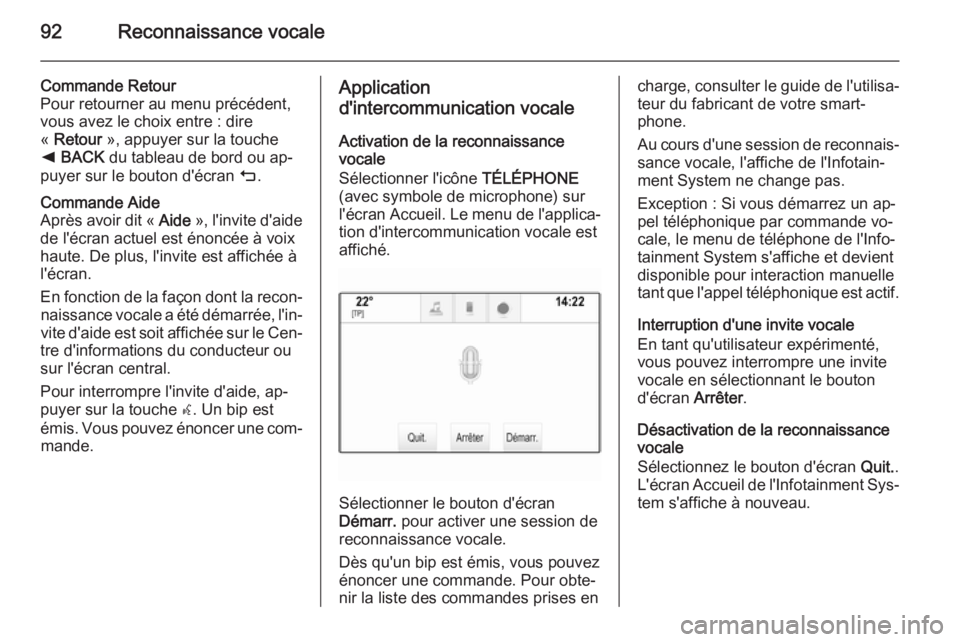
92Reconnaissance vocale
Commande Retour
Pour retourner au menu précédent,
vous avez le choix entre : dire
« Retour », appuyer sur la touche
k BACK du tableau de bord ou ap‐
puyer sur le bouton d'écran m.Commande Aide
Après avoir dit « Aide », l'invite d'aide
de l'écran actuel est énoncée à voix
haute. De plus, l'invite est affichée à
l'écran.
En fonction de la façon dont la recon‐ naissance vocale a été démarrée, l'in‐
vite d'aide est soit affichée sur le Cen‐
tre d'informations du conducteur ou
sur l'écran central.
Pour interrompre l'invite d'aide, ap‐
puyer sur la touche w. Un bip est
émis. Vous pouvez énoncer une com‐ mande.Application
d'intercommunication vocale
Activation de la reconnaissance
vocale
Sélectionner l'icône TÉLÉPHONE
(avec symbole de microphone) sur
l'écran Accueil. Le menu de l'applica‐
tion d'intercommunication vocale est
affiché.
Sélectionner le bouton d'écran
Démarr. pour activer une session de
reconnaissance vocale.
Dès qu'un bip est émis, vous pouvez
énoncer une commande. Pour obte‐
nir la liste des commandes prises en
charge, consulter le guide de l'utilisa‐
teur du fabricant de votre smart‐
phone.
Au cours d'une session de reconnais‐ sance vocale, l'affiche de l'Infotain‐ment System ne change pas.
Exception : Si vous démarrez un ap‐
pel téléphonique par commande vo‐
cale, le menu de téléphone de l'Info‐
tainment System s'affiche et devient
disponible pour interaction manuelle
tant que l'appel téléphonique est actif.
Interruption d'une invite vocale
En tant qu'utilisateur expérimenté,
vous pouvez interrompre une invite
vocale en sélectionnant le bouton
d'écran Arrêter.
Désactivation de la reconnaissance
vocale
Sélectionnez le bouton d'écran Quit..
L'écran Accueil de l'Infotainment Sys‐ tem s'affiche à nouveau.
Page 93 of 153

Téléphone93TéléphoneRemarques générales.................93
Connexion Bluetooth ...................94
Appel d'urgence ........................... 96
Fonctionnement ........................... 97
Téléphones portables et
équipement radio C.B. ...............101Remarques générales
Le portail de téléphone vous offre la
possibilité d'avoir des conversations
téléphoniques via un micro et des
haut-parleurs dans le véhicule, ainsi
que d'utiliser les fonctions les plus im‐ portantes de votre téléphone portable par l'intermédiaire de l'Infotainment
System du véhicule. Pour utiliser le
portail Téléphone, le téléphone por‐
table doit être connecté à l'Infotain‐
ment System via Bluetooth.
Toutes les fonctions du téléphone ne
sont pas acceptées par tous les télé‐
phones portables. Les fonctions télé‐
phoniques utilisables dépendent du
téléphone portable correspondant et
du fournisseur de services. Vous
trouverez davantage d'informations sur le sujet dans les instructions d'uti‐
lisation de votre téléphone portable ;
vous pouvez également vous rensei‐ gner auprès de votre fournisseur de
services.Remarques importantes
concernant l'utilisation et la
sécurité routière9 Attention
Les téléphones mobiles ont un ef‐
fet sur votre environnement. C'est
pourquoi des directives et règle‐
ments de sécurité ont été édictés.
Vous devriez être familiarisé avec
les directives applicables avant
d'utiliser le téléphone.
9 Attention
L'utilisation de la fonction mains li‐
bres en roulant peut être dange‐ reuse car votre concentration est
réduite quand vous êtes au télé‐
phone. Parquez votre véhicule
Page 94 of 153
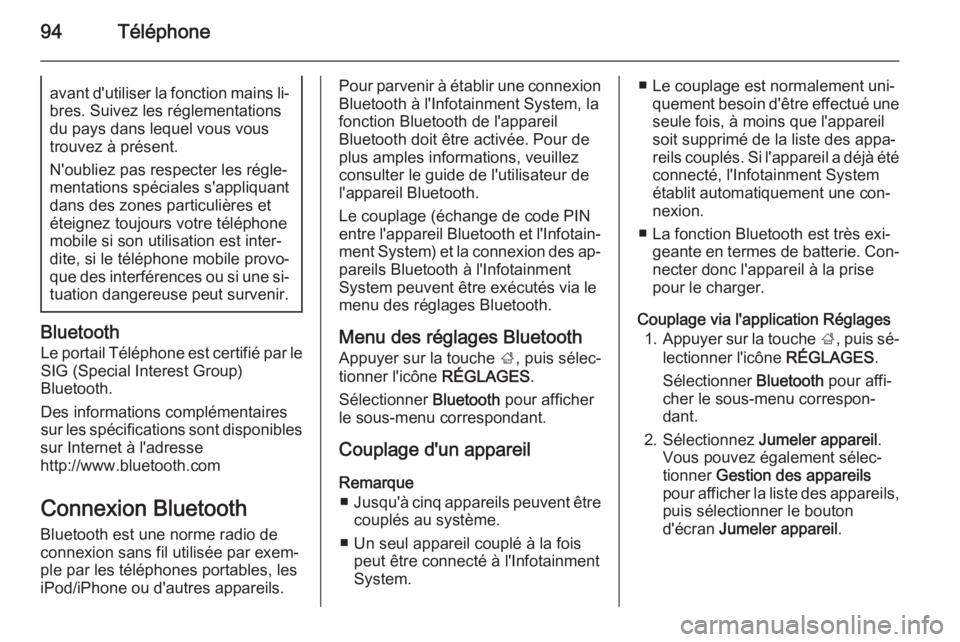
94Téléphoneavant d'utiliser la fonction mains li‐bres. Suivez les réglementations
du pays dans lequel vous vous
trouvez à présent.
N'oubliez pas respecter les régle‐
mentations spéciales s'appliquant
dans des zones particulières et
éteignez toujours votre téléphone
mobile si son utilisation est inter‐
dite, si le téléphone mobile provo‐
que des interférences ou si une si‐ tuation dangereuse peut survenir.
Bluetooth
Le portail Téléphone est certifié par le
SIG (Special Interest Group)
Bluetooth.
Des informations complémentaires
sur les spécifications sont disponibles
sur Internet à l'adresse
http://www.bluetooth.com
Connexion Bluetooth
Bluetooth est une norme radio de
connexion sans fil utilisée par exem‐
ple par les téléphones portables, les
iPod/iPhone ou d'autres appareils.
Pour parvenir à établir une connexion Bluetooth à l'Infotainment System, la
fonction Bluetooth de l'appareil
Bluetooth doit être activée. Pour de
plus amples informations, veuillez
consulter le guide de l'utilisateur de
l'appareil Bluetooth.
Le couplage (échange de code PIN
entre l'appareil Bluetooth et l'Infotain‐ ment System) et la connexion des ap‐
pareils Bluetooth à l'Infotainment
System peuvent être exécutés via le
menu des réglages Bluetooth.
Menu des réglages Bluetooth
Appuyer sur la touche ;, puis sélec‐
tionner l'icône RÉGLAGES.
Sélectionner Bluetooth pour afficher
le sous-menu correspondant.
Couplage d'un appareil
Remarque ■ Jusqu'à cinq appareils peuvent être
couplés au système.
■ Un seul appareil couplé à la fois peut être connecté à l'Infotainment
System.■ Le couplage est normalement uni‐ quement besoin d'être effectué uneseule fois, à moins que l'appareil
soit supprimé de la liste des appa‐ reils couplés. Si l'appareil a déjà été
connecté, l'Infotainment System
établit automatiquement une con‐
nexion.
■ La fonction Bluetooth est très exi‐ geante en termes de batterie. Con‐
necter donc l'appareil à la prise
pour le charger.
Couplage via l'application Réglages 1. Appuyer sur la touche ;, puis sé‐
lectionner l'icône RÉGLAGES.
Sélectionner Bluetooth pour affi‐
cher le sous-menu correspon‐
dant.
2. Sélectionnez Jumeler appareil .
Vous pouvez également sélec‐
tionner Gestion des appareils
pour afficher la liste des appareils, puis sélectionner le bouton
d'écran Jumeler appareil .
Page 95 of 153
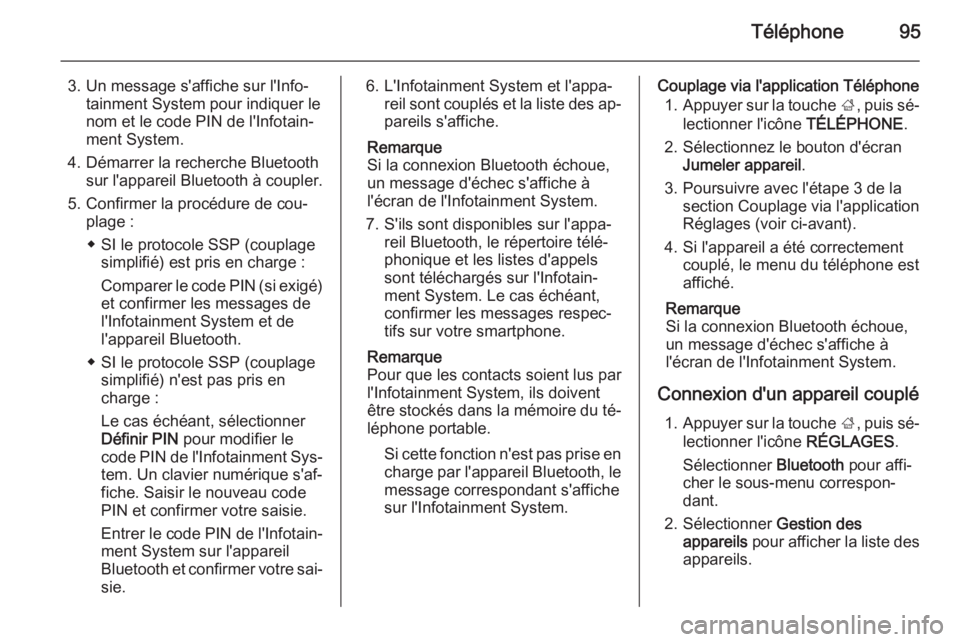
Téléphone95
3. Un message s'affiche sur l'Info‐tainment System pour indiquer le
nom et le code PIN de l'Infotain‐
ment System.
4. Démarrer la recherche Bluetooth sur l'appareil Bluetooth à coupler.
5. Confirmer la procédure de cou‐ plage :
◆ SI le protocole SSP (couplage simplifié) est pris en charge :
Comparer le code PIN (si exigé)
et confirmer les messages de
l'Infotainment System et de
l'appareil Bluetooth.
◆ SI le protocole SSP (couplage simplifié) n'est pas pris encharge :
Le cas échéant, sélectionner
Définir PIN pour modifier le
code PIN de l'Infotainment Sys‐
tem. Un clavier numérique s'af‐
fiche. Saisir le nouveau code
PIN et confirmer votre saisie.
Entrer le code PIN de l'Infotain‐ ment System sur l'appareil
Bluetooth et confirmer votre sai‐
sie.6. L'Infotainment System et l'appa‐ reil sont couplés et la liste des ap‐
pareils s'affiche.
Remarque
Si la connexion Bluetooth échoue, un message d'échec s'affiche à l'écran de l'Infotainment System.
7. S'ils sont disponibles sur l'appa‐ reil Bluetooth, le répertoire télé‐
phonique et les listes d'appels
sont téléchargés sur l'Infotain‐
ment System. Le cas échéant,
confirmer les messages respec‐
tifs sur votre smartphone.
Remarque
Pour que les contacts soient lus par
l'Infotainment System, ils doivent
être stockés dans la mémoire du té‐
léphone portable.
Si cette fonction n'est pas prise encharge par l'appareil Bluetooth, le
message correspondant s'affiche
sur l'Infotainment System.Couplage via l'application Téléphone
1. Appuyer sur la touche ;, puis sé‐
lectionner l'icône TÉLÉPHONE.
2. Sélectionnez le bouton d'écran Jumeler appareil .
3. Poursuivre avec l'étape 3 de la section Couplage via l'application
Réglages (voir ci-avant).
4. Si l'appareil a été correctement couplé, le menu du téléphone est
affiché.
Remarque
Si la connexion Bluetooth échoue,
un message d'échec s'affiche à l'écran de l'Infotainment System.
Connexion d'un appareil couplé 1. Appuyer sur la touche ;, puis sé‐
lectionner l'icône RÉGLAGES.
Sélectionner Bluetooth pour affi‐
cher le sous-menu correspon‐
dant.
2. Sélectionner Gestion des
appareils pour afficher la liste des
appareils.
Page 96 of 153
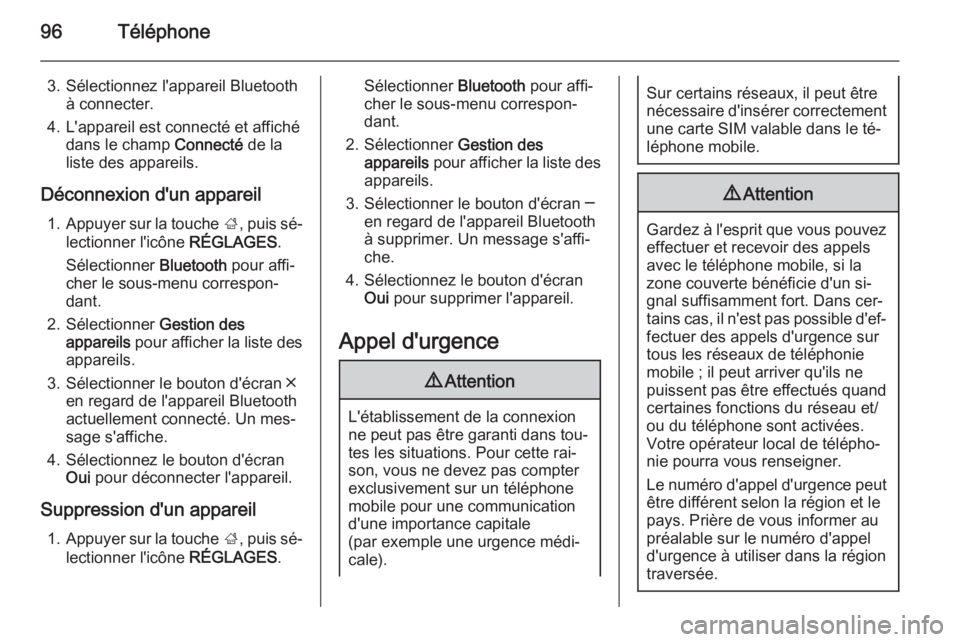
96Téléphone
3. Sélectionnez l'appareil Bluetoothà connecter.
4. L'appareil est connecté et affiché dans le champ Connecté de la
liste des appareils.
Déconnexion d'un appareil 1. Appuyer sur la touche ;, puis sé‐
lectionner l'icône RÉGLAGES.
Sélectionner Bluetooth pour affi‐
cher le sous-menu correspon‐
dant.
2. Sélectionner Gestion des
appareils pour afficher la liste des
appareils.
3. Sélectionner le bouton d'écran ╳ en regard de l'appareil Bluetooth
actuellement connecté. Un mes‐
sage s'affiche.
4. Sélectionnez le bouton d'écran Oui pour déconnecter l'appareil.
Suppression d'un appareil 1. Appuyer sur la touche ;, puis sé‐
lectionner l'icône RÉGLAGES.Sélectionner Bluetooth pour affi‐
cher le sous-menu correspon‐ dant.
2. Sélectionner Gestion des
appareils pour afficher la liste des
appareils.
3. Sélectionner le bouton d'écran ─ en regard de l'appareil Bluetooth
à supprimer. Un message s'affi‐
che.
4. Sélectionnez le bouton d'écran Oui pour supprimer l'appareil.
Appel d'urgence9 Attention
L'établissement de la connexion
ne peut pas être garanti dans tou‐ tes les situations. Pour cette rai‐
son, vous ne devez pas compter
exclusivement sur un téléphone
mobile pour une communication
d'une importance capitale
(par exemple une urgence médi‐ cale).
Sur certains réseaux, il peut être
nécessaire d'insérer correctement
une carte SIM valable dans le té‐
léphone mobile.9 Attention
Gardez à l'esprit que vous pouvez
effectuer et recevoir des appels
avec le téléphone mobile, si la
zone couverte bénéficie d'un si‐
gnal suffisamment fort. Dans cer‐
tains cas, il n'est pas possible d'ef‐ fectuer des appels d'urgence sur
tous les réseaux de téléphonie
mobile ; il peut arriver qu'ils ne
puissent pas être effectués quand
certaines fonctions du réseau et/
ou du téléphone sont activées.
Votre opérateur local de télépho‐
nie pourra vous renseigner.
Le numéro d'appel d'urgence peut
être différent selon la région et le
pays. Prière de vous informer au
préalable sur le numéro d'appel
d'urgence à utiliser dans la région
traversée.
Page 97 of 153
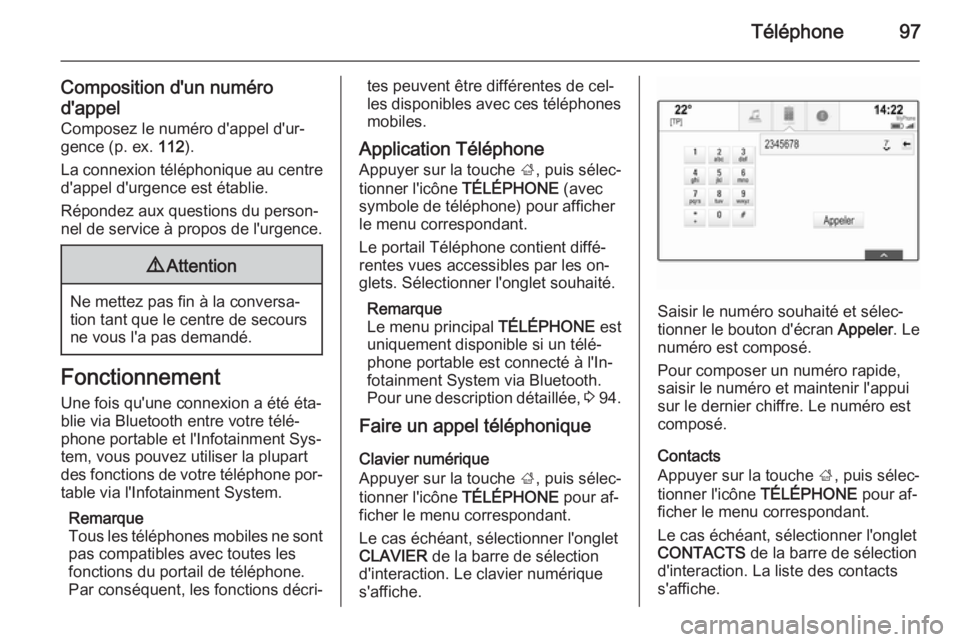
Téléphone97
Composition d'un numéro
d'appel Composez le numéro d'appel d'ur‐
gence (p. ex. 112).
La connexion téléphonique au centre d'appel d'urgence est établie.
Répondez aux questions du person‐
nel de service à propos de l'urgence.9 Attention
Ne mettez pas fin à la conversa‐
tion tant que le centre de secours
ne vous l'a pas demandé.
Fonctionnement
Une fois qu'une connexion a été éta‐
blie via Bluetooth entre votre télé‐
phone portable et l'Infotainment Sys‐
tem, vous pouvez utiliser la plupart
des fonctions de votre téléphone por‐ table via l'Infotainment System.
Remarque
Tous les téléphones mobiles ne sont
pas compatibles avec toutes les
fonctions du portail de téléphone.
Par conséquent, les fonctions décri‐
tes peuvent être différentes de cel‐
les disponibles avec ces téléphones mobiles.
Application Téléphone
Appuyer sur la touche ;, puis sélec‐
tionner l'icône TÉLÉPHONE (avec
symbole de téléphone) pour afficher
le menu correspondant.
Le portail Téléphone contient diffé‐
rentes vues accessibles par les on‐
glets. Sélectionner l'onglet souhaité.
Remarque
Le menu principal TÉLÉPHONE est
uniquement disponible si un télé‐
phone portable est connecté à l'In‐
fotainment System via Bluetooth.
Pour une description détaillée, 3 94.
Faire un appel téléphonique
Clavier numérique
Appuyer sur la touche ;, puis sélec‐
tionner l'icône TÉLÉPHONE pour af‐
ficher le menu correspondant.
Le cas échéant, sélectionner l'onglet
CLAVIER de la barre de sélection
d'interaction. Le clavier numérique
s'affiche.
Saisir le numéro souhaité et sélec‐
tionner le bouton d'écran Appeler. Le
numéro est composé.
Pour composer un numéro rapide, saisir le numéro et maintenir l'appuisur le dernier chiffre. Le numéro est
composé.
Contacts
Appuyer sur la touche ;, puis sélec‐
tionner l'icône TÉLÉPHONE pour af‐
ficher le menu correspondant.
Le cas échéant, sélectionner l'onglet CONTACTS de la barre de sélection
d'interaction. La liste des contacts
s'affiche.